요약:
이 기사에서는 데이터를 잃지 않고 안드로이드 폰을 재설정하는 과정에 대해 논의 할 것입니다. 리셋의 두 가지 유형이 있습니다 – 소프트 리셋과 하드 리셋. 소프트 리셋에는 단순히 전원을 끄고 휴대 전화로 전원을 켜고 공장 재설정이라고도하는 하드 리셋은 휴대 전화에서 모든 파일과 데이터를 제거합니다. 그러나 신중한 단계를 통해 데이터를 잃지 않고 공장 재설정을 수행 할 수 있습니다.
1. Authenticator 앱을 백업하는 방법 :
2 요인 인증은 계정에 추가 보안 계층을 추가합니다. Authenticator 앱을 백업하려면 Microsoft Authenticator, Authy, Duo Mobile 및 LastPass Authenticator와 같은 앱을 사용할 수 있습니다. Google Authenticator는 클라우드 백업 옵션이 없지만 계정 정보를 저장할 QR 코드를 만들 수 있습니다.
2. 휴대 전화를 백업하는 방법 :
데이터를 안전하게 유지하려면 공장 재설정 전에 데이터를 백업하는 것이 필수적입니다. Google의 내장 백업 기능은이 작업을 수행하는 가장 쉬운 방법입니다. 설정 열기, “Google”을 선택한 다음 “백업.”이것이 첫 번째 백업이라면 백업하려는 데이터를 선택할 수 있습니다.
삼. 공장 재설정 수행 :
일반 Android를 실행하는 Android 스마트 폰에서 공장 재설정을 수행하려면 다음 단계를 따르고 설정을 열고 아래로 스크롤하고 “시스템”을 선택하고 “고급”옵션을 확장하고 “옵션 재설정”을 선택한 다음 모든 데이터를 지우십시오.”재설정을 확인하고 프롬프트가있는 경우 패턴을 입력하십시오.
삼성 전화의 경우 동일한 프로세스를 따르지만 “시스템”대신 “일반 관리”를 선택하고 “공장 데이터 재설정”을 선택하십시오.”
4. 암호화 된 microSD 카드가있는 경우해야 할 일 :
microSD 카드를 암호화 한 경우 전화를 재설정하기 전에 해독해야합니다. 그렇지 않으면 전화가 카드의 데이터를 읽을 수 없습니다. 설정에서 “Decrypt SD Card”를 검색하고 화면 프롬프트를 따르십시오.
5. 추가 팁 :
– QR 코드의 스크린 샷을 저장하고 이러한 이미지를 개별적으로 백업하십시오.
– Google의 백업 기능은 초기 백업에 최대 24 시간이 걸릴 수 있습니다.
– 백업 설정에서 백업하려는 모든 것이 선택되었음을 두 번 확인하십시오.
– 재설정 프로세스 중에 데이터 손실을 피하기 위해 조심스럽게 단계를 따르십시오.
6. 결론:
안드로이드 폰에 문제가 발생하고 재설정을 수행 해야하는 경우 진행하기 전에 데이터를 백업하는 것이 중요합니다. 위에서 언급 한 단계를 따르면 귀중한 정보를 잃지 않고 휴대 전화를 안전하게 재설정 할 수 있습니다.
전화로 모든 것을 재부팅합니까??
이 모든 것이 비밀스럽고 혼란 스러울 수 있습니다. 특히 같은 변형을 던질 때 소프트 리셋 그리고 하드 리셋, 그러나 계속 읽으십시오’S는이 용어에 의해 정말로 당신을 의미합니다’정확히 무엇을 알고 있습니다’이 약관 중 하나가 문제 해결 가이드에 나타나거나 기술 지원에있는 사람이 하나 또는 다른 사람에게 요청할 때 귀하에게 질문을받습니다.
데이터를 잃지 않고 안드로이드 폰을 재설정하는 방법
Techlicious 편집자는 독립적으로 제품을 검토합니다. 미션을 지원하기 위해이 페이지에 포함 된 링크에서 제휴 커미션을받을 수 있습니다.
휴대 전화를 작동 할 때는 더 원활하게 실행하는 데 도움이되는 앱과 기능의 데이터 비트를 저장합니다. 시간이 지남에 따라이 데이터는 천천히 실행하고 응답하지 않는 등 휴대 전화에서 여러 가지 문제를 일으킬 수 있습니다. 때로는 휴대 전화의 공간을 확보하는 것이 도움이되지만 종종 전화기를 재설정하여 데이터를 지우는 것이 문제를 해결하는 가장 좋은 방법입니다
재설정의 두 가지 유형, 소프트 리셋 및 하드 리셋이 있습니다. 소프트 리셋을 수행하려면 휴대 전화 전원을 끄고 다시 켜십시오. 휴대 전화를 다시 시작하면 휴대 전화에서 실행되는 모든 프로세스 및 앱이 닫히고 모든 시스템 파일을 처음부터로드합니다. 소프트 리셋은 데이터를 잃을 위험이 없습니다.
두 번째 유형의 리셋은 공장 재설정이라고도하는 하드 리셋입니다. 공장 재설정은 데이터를 포함하여 Android 폰에 저장된 모든 파일을 제거하고 장치의 상태를 공장을 떠날 때의 방식으로 다시 제공합니다. 그러나이 단계를주의 깊게 따르면 데이터를 잃지 않고 공장 재설정을 수행 할 수 있습니다.
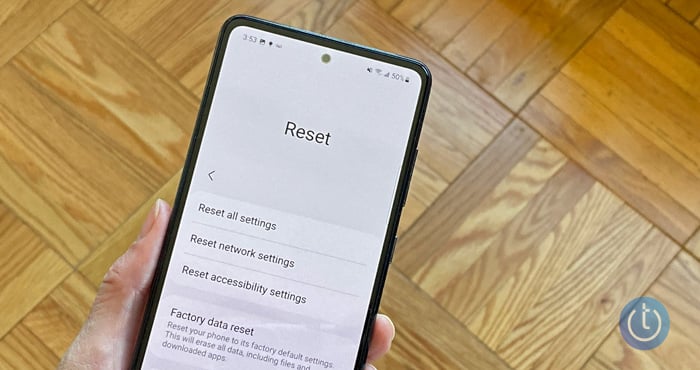
1. Authenticator 앱을 백업하십시오
두 요인 인증은 비밀번호 외에 일회성 암호를 제공하도록 요구하여 계정에 추가 보안 계층을 추가합니다. Authenticator 앱을 사용하여 해당 한 번의 암호를 생성하는 경우 전화 백업과 별도로 백업해야합니다. 대부분의 인증기 앱은 Microsoft Authenticator (방법 참조), Authy (방법 참조), Duo Mobile (방법 참조) 및 LastPass Authenticator (방법 참조)를 포함하여 클라우드로 백업 할 수있는 옵션이 있습니다. Google Authenticator에는 클라우드 백업 옵션이 없습니다. 대신 계정 정보를 수용하는 QR 코드를 만들 수 있습니다. 방법은 다음과 같습니다
- Google Authenticator 앱을 엽니 다.
- 선택하다 “더” (트리플 점).
- “전송 계정을 선택하십시오.”
- “내보내기 계정을 선택하십시오.”
- 휴대 전화로 복원하려는 계정을 선택하십시오.
- QR 코드의 스크린 샷을 찍으십시오.
각 계정에 대해 5 단계와 6 단계를 반복하고 QR 코드의 스크린 샷이 안전하게 백업되었는지 확인하십시오. 다음 단계에서 완전한 전화 백업을 할 것입니다. 그러나 추가 사본을 저장하는 것이 좋습니다.
2. 휴대 전화를 백업하십시오
공장 재설정을 수행 할 때 데이터를 유지하는 유일한 방법은 재설정이 완료되면 백업하고 복원하는 것입니다. Google의 내장 백업 기능은 데이터를 백업하는 가장 쉬운 방법입니다.
- 열기 설정.
- “Google.”
- “백업”을 선택합니다.”이전에 전화를 백업 한 경우 백업 된 내용 목록이 표시됩니다. 모든 것이 백업되거나 이것이 처음으로 Google로 백업하는 경우 다음 단계로 진행하십시오. 모든 것이 백업되는 것을 보지 못하면 Google One 앱을 열고 “Storage”를 선택하십시오.”그런 다음”세부 사항보기 “를 선택하십시오.”이제”백업 관리 “를 선택하여 백업 할 데이터를 선택할 수 있습니다.
- “지금 백업하십시오.”이것이 첫 번째 백업이라면 백업 원하는 것을 선택할 수 있습니다.
데이터를 처음으로 백업하는 데 최대 24 시간이 걸릴 수 있습니다. 데이터가 저장되면 백업을 위해 선택한 모든 데이터 유형 아래에 “on”이 표시됩니다.
이제 데이터 백업을 만들었으므로 스마트 폰을 공장 재설정하는 단계를 확인하겠습니다.
삼. 공장 재설정을 수행하십시오
일반 Android를 실행하는 Android 스마트 폰을 소유하고 있다면 아래 단계를 따라갈 수 있습니다 (계단은 제조업체 및 Android 버전에 따라 약간 다를 수 있음).
- 열기 설정.
- 아래로 스크롤하고 선택하십시오 “체계.”
- 확장 “고급의” 옵션. (일부 제조업체의 경우 여기에 리셋 옵션이 표시 될 수 있습니다. 재설정 옵션이 표시되면 선택하고 5 단계로 이동하십시오.))
- 선택하다 “옵션 재설정.”
- 선택하다 “모든 데이터를 지우십시오” (일부 제조업체의 경우 공장 재설정이 표시 될 수 있습니다).
- 확인 페이지에서 선택하십시오 “전화를 재설정하십시오.”
- 다른 확인 화면이 나타나고 선택해야합니다 “모든 것을 지우십시오.”
- 패턴을 확인하라는 요청을받습니다.
- 그게 다야.
삼성 전화를 소유 한 경우 아래 단계를 따르십시오. microSD 카드를 암호화 한 경우 전화를 재설정하기 전에 해독해야합니다. 그렇지 않으면 휴대 전화가 카드의 데이터를 읽을 수 없습니다. 설정에서 검색 및 선택 “해독 SD 카드,” 그런 다음 화면 프롬프트를 따르십시오.
- 열기 설정.
- “일반 관리.”
- “공장 데이터 재설정”을 선택하십시오.”재설정 후 휴대 전화에서 제거 될 데이터 및 계정 목록이 표시됩니다.
- 아래로 스크롤하고 “재설정”을 선택하십시오.”
- 휴대 전화가 패턴 또는 핀 코드로 보호되면 다시 입력하라는 메시지가 표시됩니다.
- “모두 삭제”를 선택하십시오.”휴대 전화가 재설정 프로세스를 시작하고 프로세스가 완료되면 부팅됩니다.
공장이 휴대 전화 재설정이되었으므로 다음 단계는 휴대 전화를 설정하고 데이터를 복원하는 것입니다.
4. 데이터를 복원하십시오
장치를 다시 설정하면 방금 생성 한 백업에서 데이터를 복원 할 수 있습니다.
- “앱 및 데이터 복사.”
- Wi -Fi 네트워크에 연결하십시오.
- 에 “데이터를 가져 오십시오” 화면, “안드로이드 폰에서 백업을 선택합니다.”
- 메시지가 표시되면 백업을 작성하는 데 사용한 Google 계정에 로그인하십시오.
- 데이터를 복원하기 위해 방금 만든 백업을 선택하십시오.
- 복원하려는 앱을 선택하십시오.
- 프롬프트를 따라 휴대 전화 설정을 마치십시오. 앱과 데이터는 백그라운드에서 복원됩니다.
[이미지 크레디트 : Techlicious]
Sagar Naresh Bhavsar는 2 년 이상 기술에 대해 글을 쓰고 있습니다. 이전에는 Guiding Tech 및 Techwiser의 스태프 작가였습니다. 그는 운동, 커피 한 잔을 마시고 기타 연주를 좋아합니다.
전화로 모든 것을 재부팅합니까??
об йтоэ странице
м е р р регистрировали подо 착취 ay rzа ф징퍼, исход 넘추 타 ay сети. с пом거나 ю это인지 страницы м주는 сможем определить, что з просы отправляете именно, а не робот. почему это могло произойти?
эта страница отобр은 Âется в тех Â сл 나아가 · 추, ∈огда автомати인지 скими системи Google регтрирр곽막우 ся 테 추 법구추 추 님. котор ое нарушают условия использования. странира перестанет отобр은 жаться после того, как эти запросы прекратся. до отого момента для использования слу 갑기 Google необ 영향.
источником запросов может служить вредоносное по, подключаемые модули браузера или скрипт, насое 밑 밑 밑보관 сзлку ыапросов. если вл используете общий доступ в интернет, проблема 갑새 갑새 딘 악 с сомпером с с с с с саким 테 IP-адесом → Â 궤. обратитесь к своему системному администратору. подроб 변태.
проверка по слову может татак뿐 아니라 자기 появляться, если вы В 갑 갑격적 В Â водите слож ные запросы, об협 ораспронон혁 ™ rапротототототототото술도 있습니다. емами, или вводите запросы очень часто.
재부팅 대. 재설정 : 차이점은 무엇입니까??
Tim Fisher는 30 년 이상의 전문 기술 경험을 가지고 있습니다. 그는 20 년 이상 기술에 대해 글을 쓰고 있으며 Lifewire의 SVP 및 총괄 책임자로 활동하고 있습니다.
2023 년 2 월 22 일에 업데이트되었습니다
이 기사에서
섹션으로 이동하십시오
무엇을 의미 하는가 재부팅? 동일하게 재부팅됩니다 다시 시작? 는 어때 재설정 컴퓨터, 라우터, 전화 등.? 서로를 구별하는 것은 어리석은 것처럼 보이지만,이 세 용어 중에서 실제로는 두 가지가 완전히 분리 된 의미입니다!
그 이유’다시 시작과 재설정의 차이점을 아는 것이 중요합니다. 같은 단어처럼 들리지 만 두 가지 매우 다른 일을한다는 것입니다. 하나는 다른 것보다 훨씬 더 파괴적이고 영구적이며 특정 작업을 완료하기 위해 수행 할 조치를 알아야하는 많은 시나리오가 있습니다.
이 모든 것이 비밀스럽고 혼란 스러울 수 있습니다. 특히 같은 변형을 던질 때 소프트 리셋 그리고 하드 리셋, 그러나 계속 읽으십시오’S는이 용어에 의해 정말로 당신을 의미합니다’정확히 무엇을 알고 있습니다’이 약관 중 하나가 문제 해결 가이드에 나타나거나 기술 지원에있는 사람이 하나 또는 다른 사람에게 요청할 때 귀하에게 질문을받습니다.
:max_bytes(150000):strip_icc()/restart-code-blackboard-611887614-5aa2085531283400371ed9b8.jpg)
다시 시작한다는 것은 무언가를 끄는 것을 의미합니다
재부팅, 재시작, 파워 사이클 및 소프트 리셋은 모두 같은 의미입니다. 만약 너라면’다시 말해 “컴퓨터를 재부팅하십시오,” “휴대 전화를 다시 시작하십시오,” “라우터 전원 순환,” 또는 “노트북을 소프트 리셋”하십시오’RE 장치를 끄도록 지시됩니다’더 이상 벽이나 배터리에서 전력을 얻지 못한 다음 다시 켜십시오.
무언가를 재부팅하는 것은 모든 종류의 장치에서 할 수있는 일반적인 작업입니다’당신이 기대하는대로 행동하지 않습니다. 라우터, 모뎀, 노트북, 태블릿, 스마트 장치, 전화, 데스크탑 컴퓨터 등을 다시 시작할 수 있습니다.
보다 기술적 인 말로, 재부팅 또는 다시 시작하는 것은 전원 상태를 순환하는 것을 의미합니다. 장치를 끄면이를 끕니다’전원을받지 못합니다. 때’S를 다시 켜고 힘을 얻고 있습니다. 다시 시작/재부팅은 단일 단계입니다. 단일 단계는 종료 된 다음 무언가를 켜는 것입니다.
대부분의 장치 (예 : 컴퓨터)가 전원을 공급 받으면 모든 소프트웨어 프로그램도 중단됩니다. 여기에는 메모리에로드 된 모든 것이 포함됩니다’재생, 오픈 웹 사이트, 편집중인 문서 등. 장치의 전원이 켜지면 해당 앱과 파일을 다시 열어야합니다.
그러나 실행중인 소프트웨어가 전원과 함께 종료 되더라도 소프트웨어 나 열린 프로그램은 삭제되지 않습니다. 전원이 손실되면 응용 프로그램이 단순히 종료됩니다. 전원이 반환되면 동일한 소프트웨어 프로그램, 게임, 파일 등을 열 수 있습니다.
컴퓨터를 최대 절전 모드에 넣은 다음 완전히 차단하는 것은 정상 종료와 다릅니다. 메모리 내용이 플러시되지 않고 대신 하드 드라이브에 기록 된 다음 다음에 다시 시작할 때 복원했기 때문입니다.
벽에서 전원 코드를 잡고 배터리 제거 및 소프트웨어 버튼을 사용하는 몇 가지 방법은 장치를 다시 시작할 수 있지만 반드시 그렇게하는 방법은 아닙니다. 올바른 방법으로 Windows 컴퓨터를 다시 시작하는 방법에 대해 알아보십시오.
재설정은 지우고 복원하는 것을 의미합니다
무엇을 이해합니다 “초기화” 수단은 같은 단어에 비추어 혼란 스러울 수 있습니다 “재부팅,” “재시작,” 그리고 “소프트 리셋” 그것들 때문에’RE는 가끔 완전히 다른 두 가지 의미를 가지고 있지만 상호 교환 적으로 사용했습니다.
가장 쉬운 방법은 다음과 같습니다 재설정은 지우는 것과 같습니다. 재설정하는 것은 장치를 처음 구매했을 때와 같은 상태로 다시 넣는 것입니다. 종종 복원 또는 공장 재설정 (하드 리셋)이라고합니다. 그것’s는 문자 그대로 시스템의 닦고 다시 시작됩니다. 진정한 재설정이 발생하는 유일한 방법은 현재 소프트웨어가 완전히 제거되는 것입니다.
예를 들어 당신을 말하십시오’라우터의 비밀번호를 잊어 버렸습니다. 라우터를 간단히 재부팅하려면’D가 켜질 때 동일한 상황에 처해 있습니다’비밀번호를 알고 있습니다’로그인 할 방법이 없습니다.
그러나 만약 당신이 가야한다면 초기화 배송 된 원래 소프트웨어 인 라우터는 재설정 직전에 실행중인 소프트웨어를 대체합니다. 즉, 새 비밀번호 (잊어 버린) 또는 Wi-Fi 네트워크를 작성하는 것과 같이 구매 한 이후로 작성한 모든 사용자 정의는 새/원본 소프트웨어가 인수함에 따라 제거됩니다. 실제로이 작업을했다고 가정하면 원래 라우터 비밀번호가 복원되고 라우터의 기본 비밀번호로 로그인 할 수 있습니다.
너무 파괴적이기 때문에 재설정은 실제로 필요하지 않으면 컴퓨터 나 다른 장치에하고 싶은 것이 아닙니다. 예를 들어, PC를 재설정하여 Wind.
이 모든 용어는 소프트웨어를 지우는 것과 동일한 행위를 나타냅니다. 재설정, 하드 리셋, 공장 재설정 및 복원.
차이를 아는 것이 중요한 이유는 다음과 같습니다
우리는 위의 이것에 대해 이야기했지만이 두 가지 일반적인 용어를 혼동 한 결과를 이해하는 것이 중요합니다
예를 들어, 당신이 있다면’다시 말해 “프로그램을 설치 한 후 컴퓨터를 재설정하십시오,” 당신이’기술적으로 지시를받는 것은 새로운 프로그램을 설치했기 때문에 단순히 컴퓨터의 모든 소프트웨어를 지우는 것입니다! 이것은 분명히 실수이며, 더 정확한 방향은 재시작 설치 후 컴퓨터.
마찬가지로 간단히 다시 시작 당신의 스마트 폰은 당신이 그것을 누군가에게 판매하기 전에 확실히’최고의 결정입니다. 장치를 재부팅하면 장치가 켜지고 켜지고 이겼습니다’t 실제로 원하는 것처럼 소프트웨어를 실제로 재설정/복원합니다.이 경우 모든 사용자 정의 앱을 지우고 남아있는 개인 정보를 삭제합니다.
차이점을 기억하는 방법을 파악하는 데 어려움을 겪고 있다면 다음을 고려하십시오 다시 시작하는 것은 시작을 다시 시작하는 것입니다 그리고 재설정은 새로운 시스템을 설정하는 것입니다.
안드로이드 폰을 재부팅하면 모든 것을 잃을까요??
![]()
안드로이드 폰을 포맷하는 두 가지 방법이 있습니다 : 하드 재설정 및 재부팅. 하드 재설정은 데이터를 지우지 만 전원 버튼을 누르고 재설정 버튼을 누르면 휴대 전화를 재부팅 할 수도 있습니다. Hard Resetting에는 전화에서 MicroSD 또는 SIM 카드를 제거하는 것이 포함됩니다. 재부팅은 데이터를 지우지 않습니다. 휴대 전화를 재부팅 해야하는 경우 화면 지침을 따라 다시 부팅하십시오.
전화를 하드 재부팅하는 것은 컴퓨터를 순환하는 전원과 유사합니다. 장치를 다시 시작하면 시스템을 원래 운영 상태로 복원합니다. 장치에 따라 하드 재부팅은 10-20 초가 걸릴 수 있으므로 인내하십시오. 당신은 돈입니다’전화를 손상시킬 수 있으므로 과도하게 사용하고 싶습니다. 그러나 그것은’파일을 잃는 것보다 더 나은 옵션입니다.
안드로이드 폰을 재부팅하는 것은 컴퓨터를 다시 시작하는 것과 유사합니다. 전원 버튼을 5 초 이상 누르면 장치가 재부팅되도록 강제로. 전화에 저장된 데이터 및 설정은 지워집니다. 그러나 Google 계정이 있으면 데이터를 복원 할 수 있습니다. 앱이 있습니다’설치된 VE도 제거됩니다. 올바른 도구가있는 한 프로세스는 다시 수행 할 수 있습니다.
관련 질문 / 내용
- 전화를 재부팅하면 사진이 삭제됩니다?
- 모든 데이터 삭제를 재부팅합니까??
- 휴대 전화를 재부팅 할 때 어떻게됩니까??
- 휴대 전화를 재부팅해야합니까??
- 안드로이드 폰을 어떻게 재부팅 할 수 있습니까??
- 안드로이드 폰을 재부팅하면 어떻게됩니까??
- 재부팅은 Android에서 무엇을 의미합니까??
전화를 재부팅하면 사진이 삭제됩니다?
안드로이드 폰을 재부팅하면 사진이 삭제 될 것이라고 생각하십니까?? 그렇다면, 당신’혼자가 아닙니다. 어느 시점에서 대부분의 사람들에게 발생합니다. 고맙게도 공장 재설정 후에도 안드로이드 폰에서 사진을 복구 할 수 있습니다. 그렇게하려면 설정 메뉴로 가서 탭하십시오 “백업 및 복원.” 이 작업을 수행 한 후 백업 할 파일과 귀하의 위치를 선택하십시오’D를 저장할 백업을 좋아합니다.
공장 재설정 후 사진을 복원하려면 자동 백업을 켭니다. 로컬 스토리지에서 백업을 찾아서 복원합니다. 그렇지 않은 경우 Google로 가서 계정을 설정하십시오. 일단 당신’다시 로그인, 당신’이 방법에서 모든 사진을 복원 할 수있어. 60 일 이내에 백업하고 사진을 복원하는 것을 잊지 마십시오. 당신은 또한 당신이 있다면 Google 드라이브를 선택할 수도 있습니다’로컬 스토리지에서 사진을 검색 할 수 없습니다.
또한 읽기 : Android 용 위젯을 더 다운로드 할 수 있습니까??
모든 데이터 삭제를 재부팅합니까??
안드로이드 폰에서 공장 재설정을 수행 해야하는 여러 가지 이유가 있습니다. 버그를 해결하거나 충돌하는 전화를 수정하는 유용한 방법이 될 수 있습니다. 그러나 하드 리셋을 수행하기 전에’작동 방식을 이해하는 데 필수적입니다. 이 방법은 모든 개인 데이터를 지우고 휴대 전화를 공장 설정으로 복원합니다. 그것은 그렇습니다’사진과 비디오를 지우지 만 개인 파일 및 설정이 삭제됩니다. 운 좋게도 공장에서 Android 용 Easeus Mobisaver와 같은 평판이 좋은 앱으로 공장을 재설정 한 후 삭제 된 사진과 비디오를 쉽게 복원 할 수 있습니다.
하드 리셋 돈’운영 체제를 제거하십시오. 그들은 설정과 앱을 원래 상태로 복원합니다. 그러나 하드 리셋은 Android 장치에서 모든 데이터를 제거합니다. 이 프로세스는 컴퓨터 포맷과 유사합니다’S 하드 드라이브. 하드 리셋은 데이터에 대한 모든 포인터를 제거하지만 이겼습니다’T 휴대 전화 자체를 손상시킵니다. 안드로이드 폰에서 하드 리셋을 수행하려면 다음 단계를 따르십시오.
휴대 전화를 재부팅 할 때 어떻게됩니까??
휴대 전화를 재부팅하면 부드럽게 달리기를 유지하고 막힘을 제거하고 성능을 향상시킵니다. 또한 RAM 및 프로세서 캐시를 지 웁니다. 재부팅하기 전에 데이터 손실을 방지하기 위해 열린 파일을 저장하십시오. 재부팅은 RAM 및 프로세스 캐시를 지우지 만 개인 정보를 지우지 않는다는 것을 기억하십시오. 휴대 전화를 재부팅하는 방법을 배우려면. 우리’이 기사에서 데이터를 잃지 않고 휴대 전화를 다시 시작하는 방법을 탐색하십시오.
장치를 강화하려면 5 초 동안 전원 및 볼륨 다운 버튼을 누릅니다. 이것은 대부분의 주식 안드로이드 폰에서 작동해야합니다. 만약 너라면’Motorola 전화를 사용하면 대신 볼륨 업 버튼을 누르야 할 수도 있습니다. 만약 너라면’궁금했습니다 “안드로이드 폰을 재부팅 할 때 어떻게됩니까??” 알아 보려면 계속 읽으십시오. 그냥 기억하십시오 : 하드 재부팅은 공장 재설정보다 훨씬 쉽습니다.
휴대 전화를 재부팅하면 잘못된 데이터가 제거되고 잘못 행동하는 앱의 메모리를 지우십시오. 그것은 또한 그렇습니다’t 장치에서 실행되는 운영 체제에 영향을 미칩니다. 그러나 재부팅하기 전에 모든 앱을 닫으십시오. 일부는 여전히 RAM에있을 수 있습니다. 만약 너라면’다시 문제가 발생하고 다시 시작하는 것이 최선의 선택이 아닙니다. 다른 방법을 시도하십시오’여전히 확실하지 않습니다.
또한 읽기 : 모든 안드로이드를 루팅하는 방법?
휴대 전화를 재부팅해야합니까??
스마트 폰이 응답하지 않으면 하드 보관할 수 있습니다. 휴대 전화가 운영 체제를 잠그는 경우 유용 할 수 있습니다. 전원 버튼을 누르면 장치가 종료됩니다. 그런 다음 Android를 정상적으로 다시 시작할 수 있습니다. 그러나이 방법은 반복적으로 완료되면 휴대 전화 손상을 입을 수 있습니다. 따라서 다른 메소드가 실패하면이 옵션을 한 번만 시도하는 것이 가장 좋습니다. Android 스마트 폰을 재부팅하는 가장 일반적인 방법 중 일부에 대해 간략하게 논의 할 것입니다.
첫 번째 방법은 전화 재부팅을 강제하는 것입니다. 스마트 폰을 재부팅하려고하면 전원 끄기 메뉴가 표시되지 않아서 새 앱을 사용하는 것이 불가능할 수 있습니다. 하드 재부팅은 공장 재설정과 다르며 모든 Android 장치에서는 불가능할 수 있습니다. 하드 재부팅을 강제하려면 화면이 검은 색으로 변할 때까지 전원 버튼과 볼륨 업 버튼을 동시에 누릅니다. 그런 다음 전원 버튼을 다시 눌러 전화를 시작합니다. 전원 버튼이 작동하지 않으면 볼륨 다운 버튼을 누르십시오. 당신의 장치’s 문서화는이 버튼 사용 방법에 대한 지침을 제공합니다.
안드로이드 폰을 어떻게 재부팅 할 수 있습니까??
일부 시나리오에서는 안드로이드 폰을 다시 시작하는 것이 필요할 수 있습니다. 전원 끄기 메뉴가 나타나지 않거나 새 앱에 액세스 할 수없는 경우 하드 재부팅을 수행해야 할 수도 있습니다. 하드 재부팅은 공장 재설정보다 훨씬 쉽지만 모든 안드로이드 장치에서 작동하지는 않습니다. 휴대 전화 재부팅을 강제하려면 약 10 초 동안 전원 버튼을 누르고 누릅니다. 전원 메뉴가 나타나고 다시 시작해야합니다. 장치가 여전히 부팅되지 않으면 배터리를 제거하여 소프트 재부팅을 수행 할 수도 있습니다.
또 다른 옵션은 배터리를 교체하는 것입니다. 그러나이 방법은 배터리가 제거 가능한 경우에만 작동합니다. 배터리를 제거 할 수없는 경우 플라스틱 픽 (또는 기타 픽)을 사용하여 팝업해야합니다. 일부 안드로이드 장치는 홈 버튼과 볼륨 업 버튼을 동시에 누르려면 하드 재부팅을 수행해야합니다. AutomateIt 앱을 사용하여 자동 재부팅을 수행 할 수도 있습니다.
안드로이드 폰을 재부팅하면 어떻게됩니까??
만약 너라면’다시 궁금해, “안드로이드 폰을 재부팅하면 어떻게됩니까??” 그럼 당신’혼자가 아닙니다. 휴대 전화는 몇 가지 문제가있을 수 있지만 수정하기 위해 할 수있는 일이 많이 있습니다. 휴대 전화 재부팅으로 모든 백그라운드 앱이 처음부터 다시 시작됩니다. 또한 RAM을 정리하고 의사 파일 시스템을 닦고 무선 라디오를 다시 시작합니다. 성능을 향상시킬 수도 있습니다. 그러나 기억하십시오’귀하의 개인 정보를 지우십시오.
또한 읽기 : iPhone에서 Android까지 문자 메시지를 자동 전달할 수 있습니까??
재부팅은 Android 장치의 오작동 및 성능 문제를 수정할 수 있습니다. 그것’비교적 간단한 수행. 휴대 전화를 다시 시작하면 성능 문제 나 오작동을 해결할 수있는 운영 체제를 새로 고치게됩니다. 아래 지침을 따르십시오 – 절차는 장치 모델에 따라 약간 다릅니다. 재부팅하기 전에 모든 앱을 닫으십시오. AutomateIt 앱을 사용하여 재부팅을 자동으로 수행 할 수도 있습니다.
복구 모드를 입력하려면 먼저 장치를 연결하십시오. 그런 다음 전원 및 볼륨 다운 버튼을 누르고 누릅니다. 프롬프트가 나타납니다. 다음으로 전원 및 볼륨 다운 버튼을 해제하십시오. 이 버튼을 몇 초 동안 유지하면 복구 메뉴에 액세스 할 수 있습니다. 5 초 동안 기다렸다가 두 버튼을 놓으십시오. 이제, 당신’안드로이드 설정 프로세스로 돌아 왔습니다. 너’선택해야합니다 “초기화” 프로세스가 성공했는지 확인하는 옵션.
재부팅은 Android에서 무엇을 의미합니까??
만약 너라면’Android 기기를 사용하는 데 문제가 있으면 사용할 수 있습니다 “시스템을 재부팅 해주세요” 장치를 다시 시작하도록하는 옵션. 그것’컴퓨터에서 전원 버튼을 보유하는 것과 매우 흡사하며 휴대 전화를 다시 시작합니다. 그러나 공장 재설정과 달리이 옵션은 휴대 전화 만 재부팅하고 메모리를 지우지 않습니다. 이 방법은 고급 사용자에게만 권장됩니다. 그러나 하드 재부팅이 이겼다는 것을 알아야합니다’모든 안드로이드 폰에서 작동합니다.
재부팅을 파워 사이클링이라고도합니다. 휴대 전화 전원 사이클링 프로세스를 통해 배터리 수명을 보존 할 수 있습니다’하드 리셋보다 더 편리합니다. 그러나 재부팅 후 휴대 전화를 완전히 끄지 않아야합니다. RAM에 앱의 남은 부분을 남겨두기 때문입니다. 이 방법은 의도적으로 휴대 전화의 전원을 차단하기 때문에보다 공격적인 옵션입니다’하드웨어에 배터리가있어 시스템 충돌이 발생합니다.
자세히 알아보기 :

안드로이드 보고서이 광고


